Zduplikowane wpisy mogą zostać dodane, gdy nowe dane są importowane do arkusza kalkulacyjnego lub w wyniku prostego błędu wprowadzania danych przez człowieka. Zamiast ręcznie sprawdzać każdą linię, próbując wykryć informacje dodane wielokrotnie, pozwól aplikacji usunąć duplikaty. W Arkuszach Google możesz użyć wbudowanego narzędzia, funkcji lub dodatku innej firmy, aby usunąć zduplikowane dane. Czytaj dalej, aby dowiedzieć się, jak usunąć duplikaty w Arkuszach Google.
Znajdź duplikaty w Arkuszach Google za pomocą narzędzia do usuwania duplikatów
Arkusze Google zawierają wbudowane narzędzie, które przeszuka arkusz na podstawie podanych kryteriów.
Podczas korzystania z narzędzia Usuń duplikaty wszelkie znalezione duplikaty zostaną automatycznie usunięte. Nie będziesz mieć możliwości wyświetlenia tych znalezionych, zanim zostaną usunięte. Jeśli wolisz przejrzeć je, zanim zostaną usunięte, możesz zamiast tego spróbować wyróżnić duplikaty w Arkuszach Google.

Helloquence / Unsplash
-
Otwórz arkusz kalkulacyjny, w którym chcesz znaleźć i usunąć zduplikowane dane.
-
Wybierz zakres danych, z którego chcesz usunąć duplikaty.
Komórki z identycznymi wartościami, ale różnymi formatami, formułami lub wielkością liter są uznawane za duplikaty.
-
Wybierz Dane > Usuń duplikaty. Otworzy się okno dialogowe Usuń duplikaty pokazujące liczbę wybranych kolumn i wierszy.

-
Wybierz Dane mają wiersz nagłówka pole wyboru, jeśli dane arkusza kalkulacyjnego zawierają wiersz nagłówka, aby zapobiec zmianie tego wiersza.
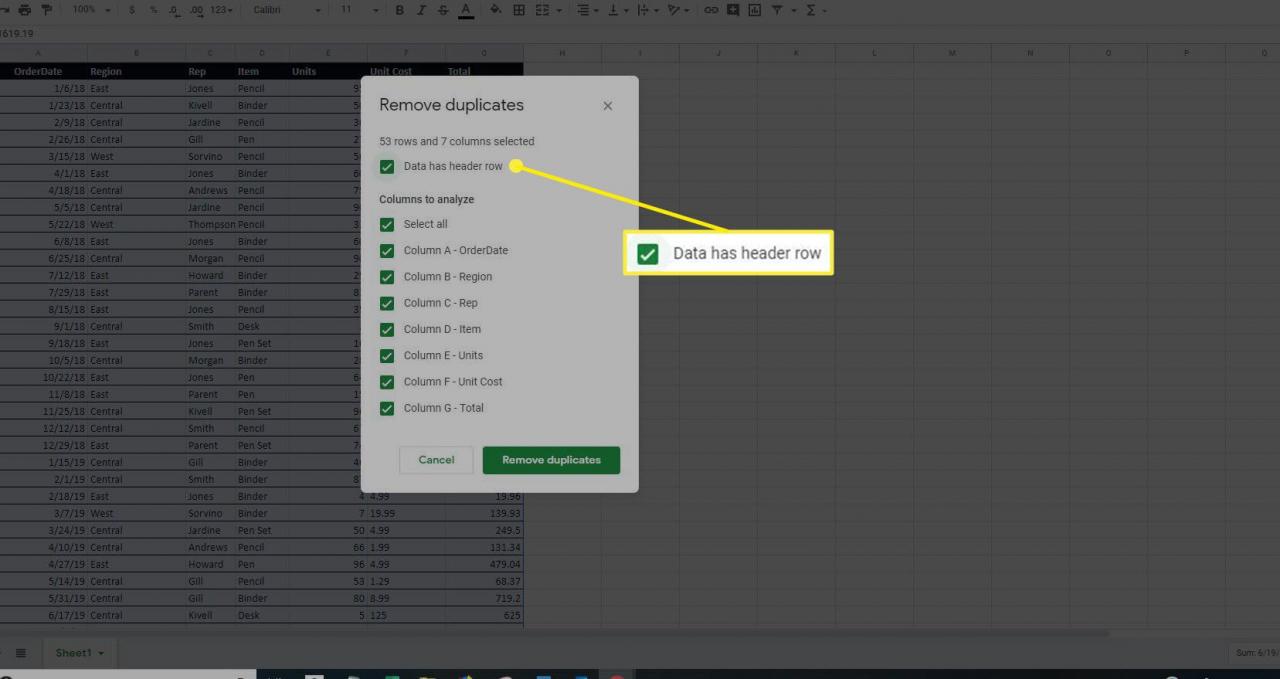
-
Wybierz kolumny, które ma analizować narzędzie, zaznaczając odpowiednie pola wyboru. Aby przeanalizować wszystkie kolumny, wybierz plik Zaznacz wszystko checkbox.
Jeśli wybierzesz pojedynczą komórkę w zakresie, duplikaty zostaną usunięte z całego zakresu.
-
Wybierz Usuń duplikaty. Narzędzie przeanalizuje dane i pojawi się okno pokazujące, ile zduplikowanych wierszy zostało znalezionych i usuniętych.
Znajdź duplikaty w Arkuszach Google za pomocą funkcji UNIQUE
Funkcja UNIQUE w Arkuszach Google zwraca unikalne wiersze z podanego zakresu źródłowego, odrzucając duplikaty. Funkcja UNIQUE zwraca wiersze w kolejności, w jakiej pojawiają się one po raz pierwszy w zakresie źródłowym. Korzystając z tej metody, możesz przeglądać i porównywać oba zestawy danych przed usunięciem oryginalnych duplikatów.
Upewnij się, że wartości liczbowe są sformatowane w ten sam sposób, na przykład wartości procentowe lub wartości walutowe.
-
Wybierz pierwszą komórkę w kolumnie, w której chcesz zwrócić unikatowe wiersze.
-
Wybierz wstawka > Funkcjonować.
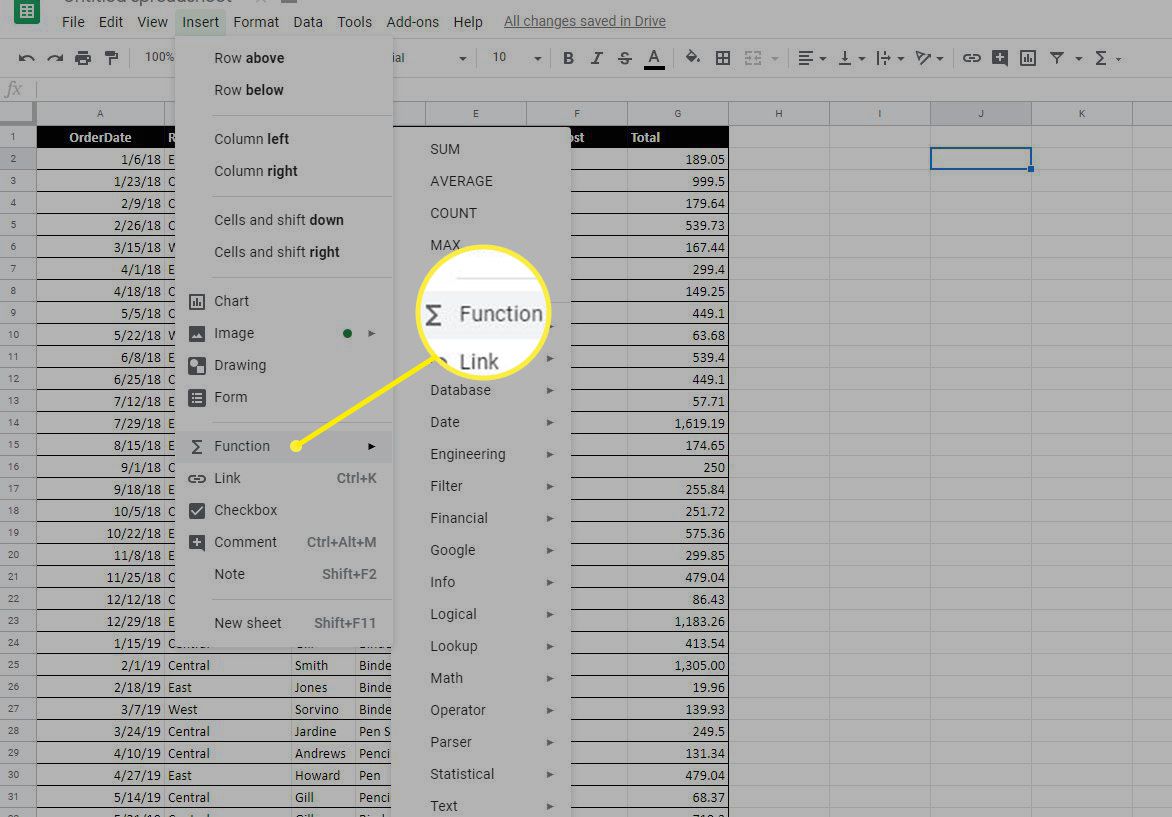
-
Wybierz Filtr > Wyjątkowy.
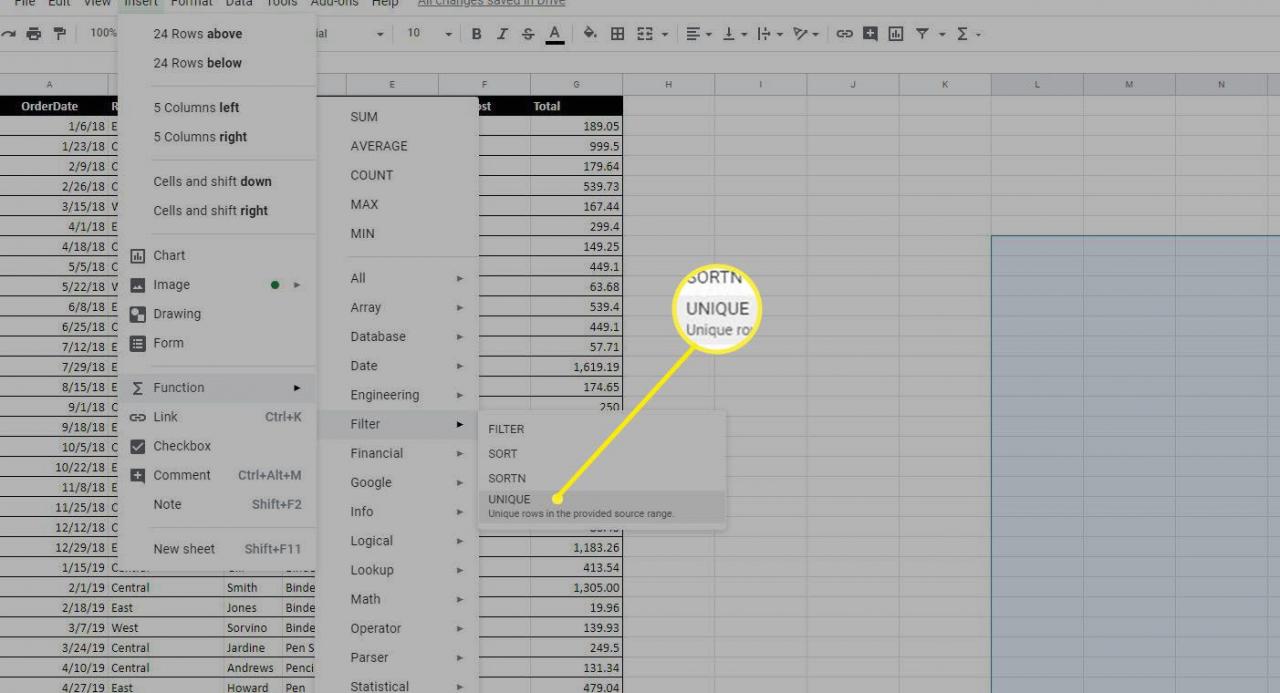
-
Wprowadź lub wybierz zakres, którego chcesz użyć jako argumentu funkcji, i naciśnij wchodzić.
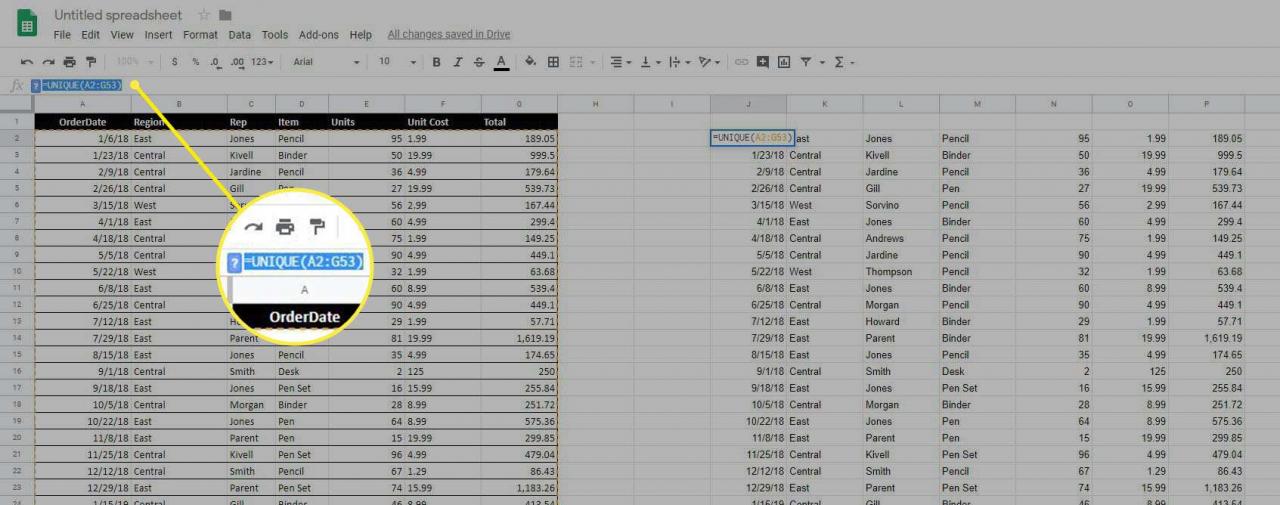
-
Arkusze Google utworzą nową kolumnę lub tabelę zawierającą tylko unikalne wiersze.
Jeśli zwracane wiersze wydają się zawierać duplikaty, poszukaj komórek z ukrytym tekstem lub innymi różnicami, takimi jak końcowe spacje.
Znajdź i usuń duplikaty w Arkuszach Google za pomocą dodatku
Dodatki to narzędzia utworzone przez niezależnych programistów, które poprawiają lub upraszczają korzystanie z Arkuszy Google. Dostępne są dodatki, które wyszukują i usuwają duplikaty z arkusza kalkulacyjnego w Arkuszach Google.
Chociaż żadne dwa dodatki nie są identyczne, wiele z nich zawiera podobne funkcje. Dowiedz się, jak znaleźć dodatki, które znajdują i usuwają duplikaty w Arkuszach Google, oraz jak zdecydować, który z nich najlepiej odpowiada Twoim potrzebom.
-
Przejdź do Arkuszy Google.
-
Wybierz Dodatki > Zdobądź dodatki. Otworzy się okno dodatków z kilkoma sugerowanymi narzędziami.

-
Rodzaj "usuń duplikaty" do dodatków wyszukiwania pole i naciśnij wchodzić. Pojawi się lista potencjalnych dodatków pasujących do Twojego wyszukiwania.
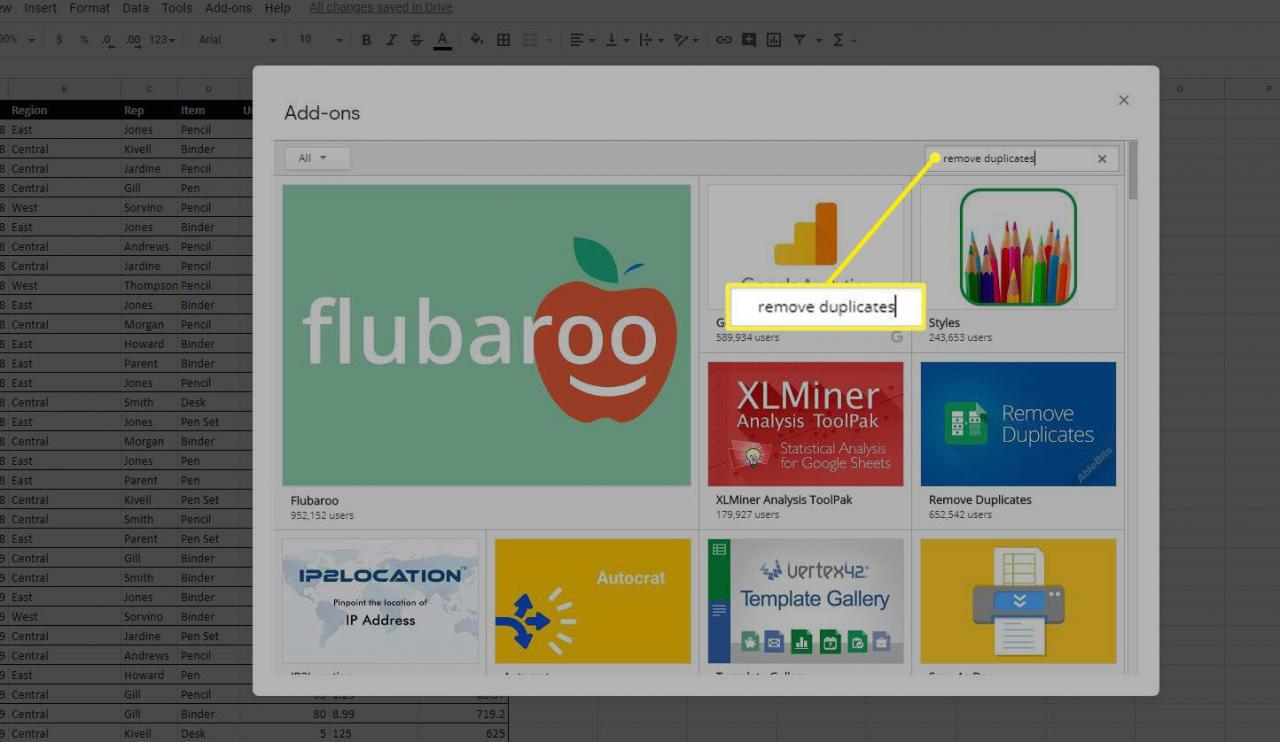
-
Wybierz dodatek, o którym chcesz dowiedzieć się więcej, aby otworzyć stronę opisu. Przewiń w dół, aby przeczytać recenzje, lub przewiń w prawo i w lewo, aby wyświetlić zrzuty ekranu i filmy pokazujące dodatek w akcji.

-
Wybierz Add.
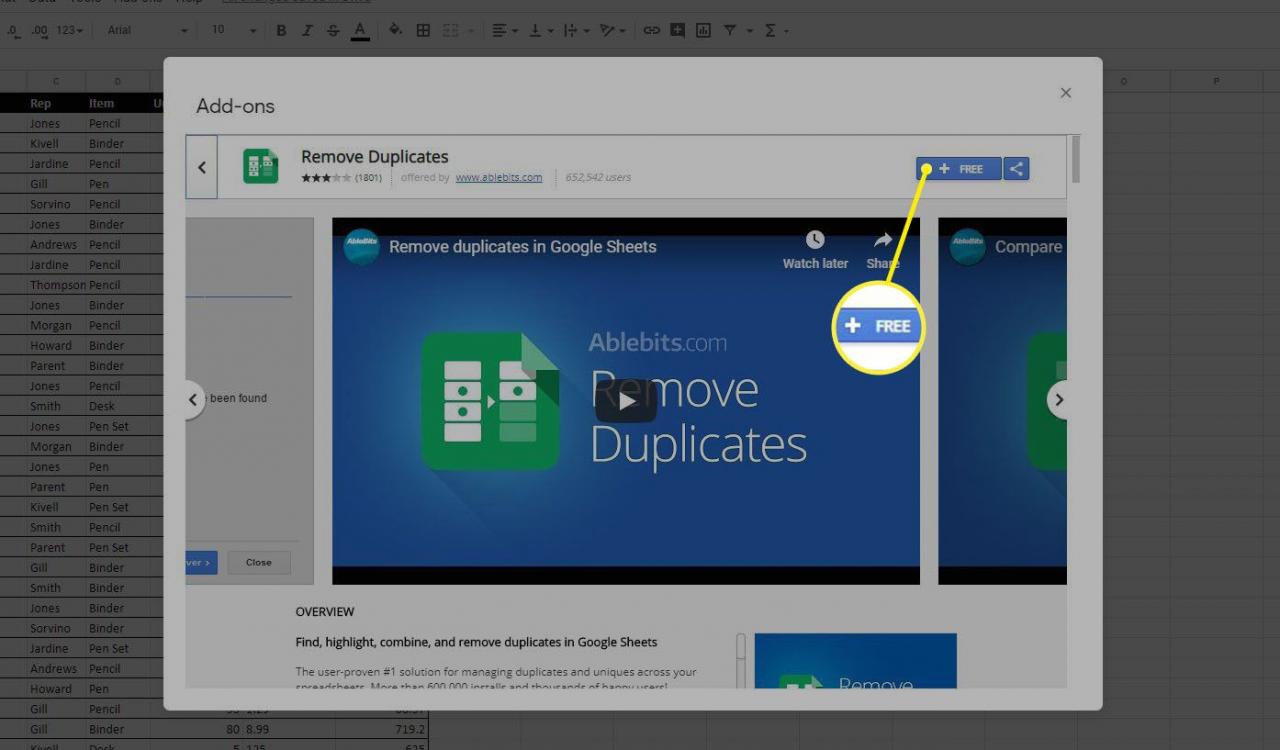
Przycisk Dodaj może zawierać cenę lub słowo „Darmowy" na nim.
-
Wybierz lub zaloguj się na swoje konto Google, jeśli zostanie wyświetlony monit.
-
Wybierz dopuszczać aby nadać dodatkowi wymagane uprawnienia.
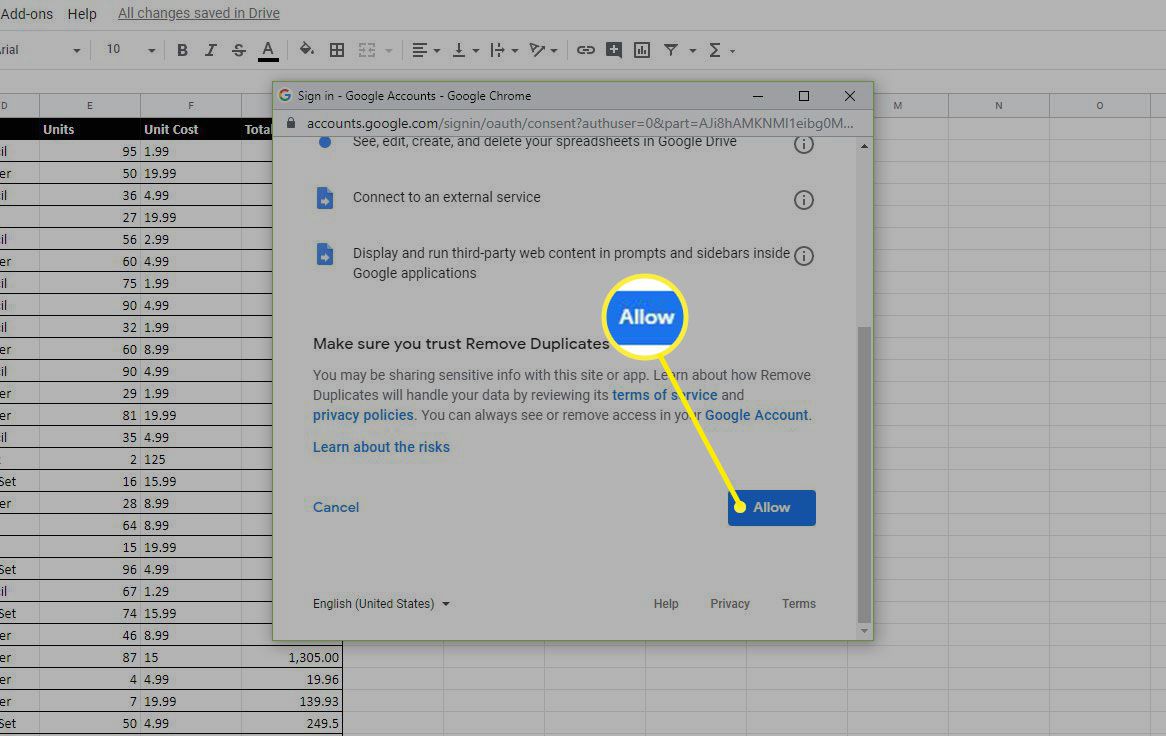
-
Poczekaj, aż dodatek zostanie zainstalowany.
-
Wybierz Dodatki aby uzyskać dostęp do narzędzia i korzystać z niego.
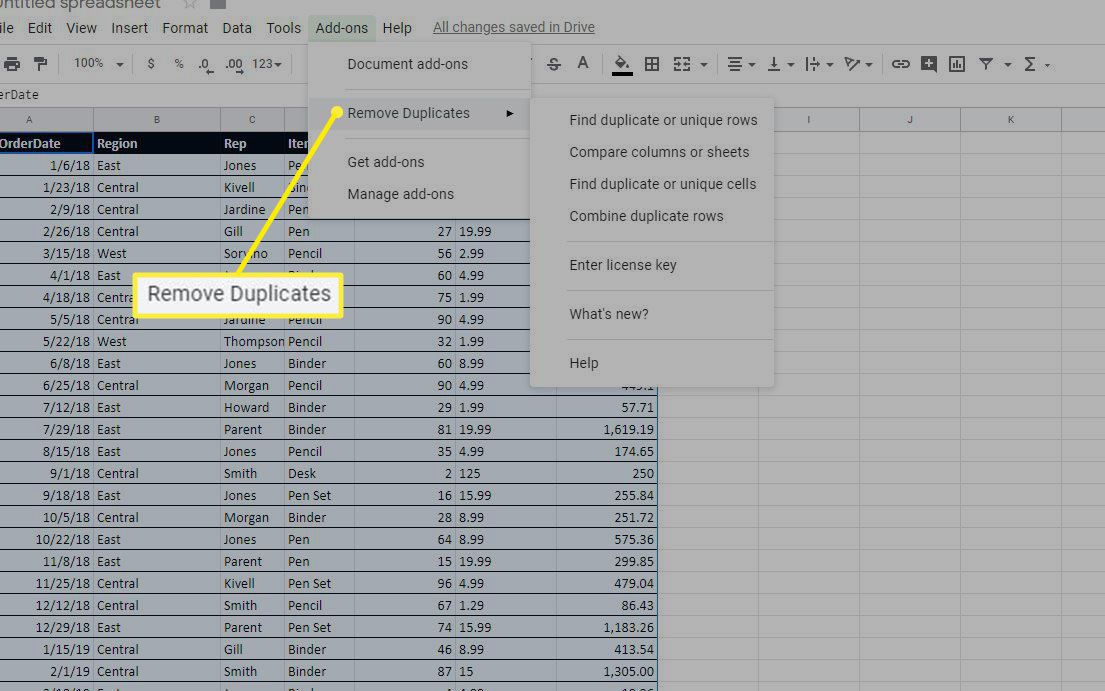
Wybierz Pomoc w menu dodatków, aby uzyskać pomoc dotyczącą korzystania z pobranego narzędzia.
